Photoshop打造浪漫的蓝紫色外景婚片?
1、打开原始图片素材,创建一图层填充色彩:#FFAB8C,图层混合模式改成“柔光”,不透明度改成:80%。

2、新建色相/饱和度调节图层,选取黄色,用吸管吸取树叶色彩再调节,新建渐变映射调节图层,色彩设定见P4,确认后将图层混合模式改成“滤色”,不透明度改成:30%。
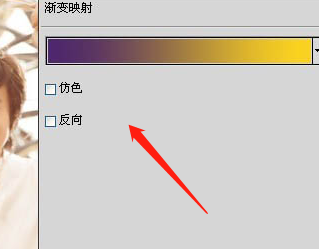

3、新建可选色彩调节图层,对黄色执行调节,确认后将蒙板填充黑色,用白色画笔将人物脸部擦出来。新建渐变映射调节图层,色彩设定见P8,确认后将图层混合模式改成“滤色”,不透明度改成:10%。
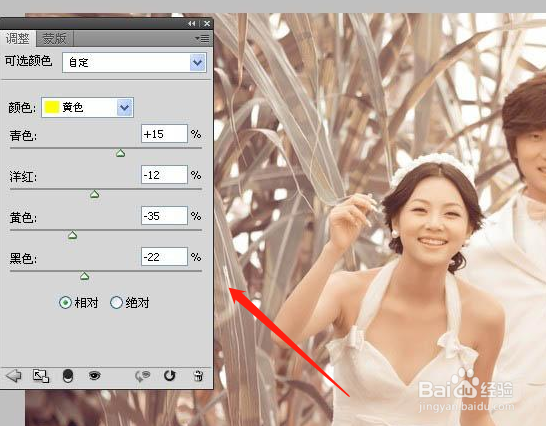
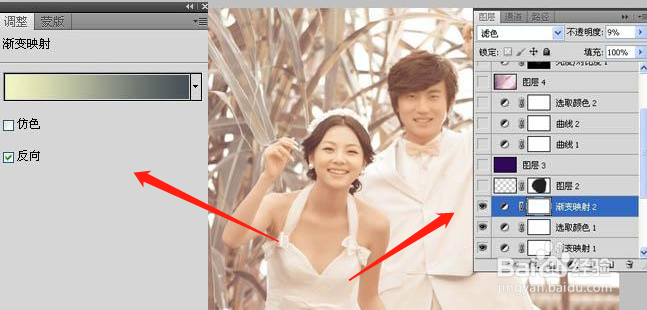
4、按Ctrl + Alt + ~ 调出高光选区,按Ctrl + Shift + I 反选,创建一图层填充色彩:#31075B,图层混合模式改成“色彩减淡”,不透明度改成:40%。
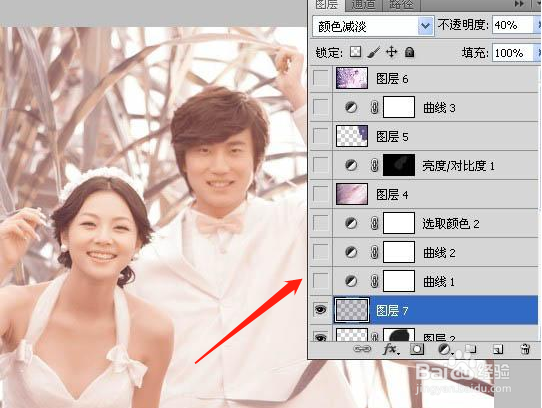
5、最后新建曲线调节图层,对蓝色执行调节,参数设定,最终调节一下整体色彩,盖印图片,处理完成效果图。
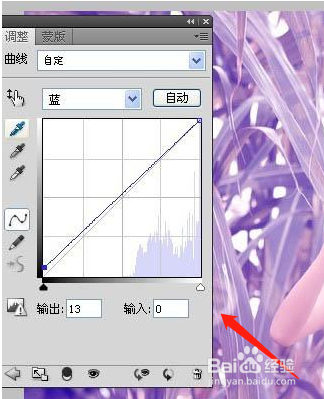

1、以下就是我们为大家总结的Photoshop打造浪漫的蓝紫色外景婚片的基本操作方法;
1.对照片的色相/饱和度调节。
2.对图片的色彩进行调整。
声明:本网站引用、摘录或转载内容仅供网站访问者交流或参考,不代表本站立场,如存在版权或非法内容,请联系站长删除,联系邮箱:site.kefu@qq.com。
阅读量:179
阅读量:187
阅读量:125
阅读量:125
阅读量:180